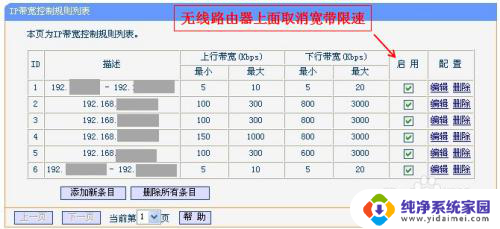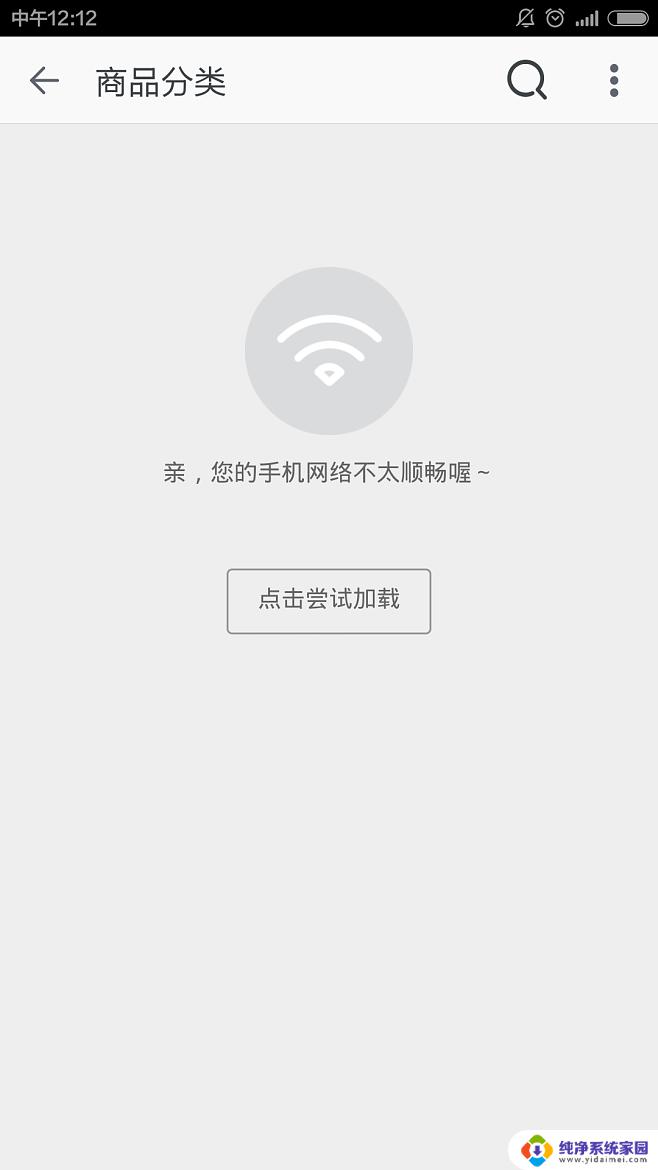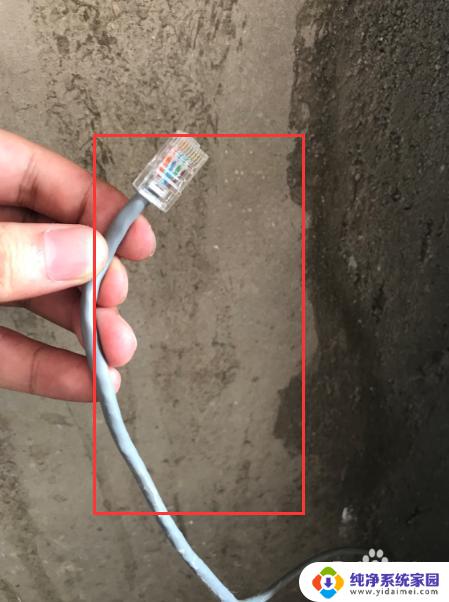为什么路由器连电脑连不上网 电脑连接路由器后无法上网的解决方法
更新时间:2023-12-30 15:38:08作者:xiaoliu
当我们使用无线路由器时,有时会遇到一些困扰,比如电脑无法连接到路由器后无法上网的问题,这种情况可能会令人沮丧,因为无法上网会影响我们的工作、学习和娱乐。幸运的是这些问题通常有一些简单的解决方法。在本文中我们将探讨为什么会出现这种情况以及如何解决这些问题,以确保我们可以畅通无阻地上网。
具体方法:
1电脑打开浏览器,再打开“路由器的管理后台”。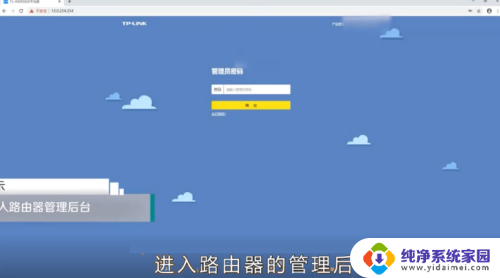 2在路由器管理后台页面,输入密码,点击“登录”。
2在路由器管理后台页面,输入密码,点击“登录”。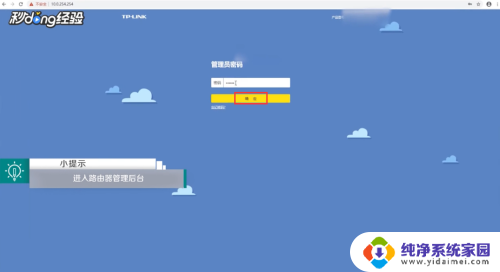 3登录成功后,检查路由器的外网是否正常和是否已经获得IP地址。
3登录成功后,检查路由器的外网是否正常和是否已经获得IP地址。 4如果是动态上网,点击“上网设置”,看DHCP服务器是否开启。
4如果是动态上网,点击“上网设置”,看DHCP服务器是否开启。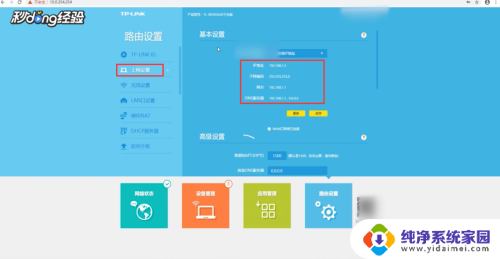 5点击“获得IP地址”,再点击“更新”。检查是否给自己的电脑分配了IP地址。
5点击“获得IP地址”,再点击“更新”。检查是否给自己的电脑分配了IP地址。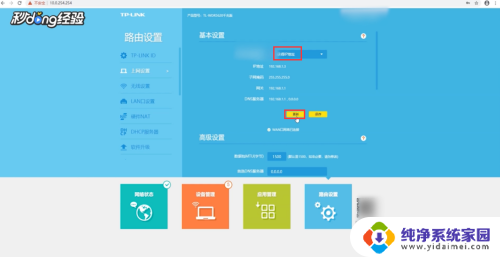 6点击“已禁设备”,检查自己的电脑是否处于路由器的禁止联网的名单中。
6点击“已禁设备”,检查自己的电脑是否处于路由器的禁止联网的名单中。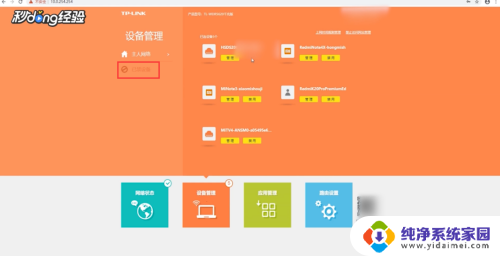 7如果自己电脑是禁止联网设备,点击“解除”。
7如果自己电脑是禁止联网设备,点击“解除”。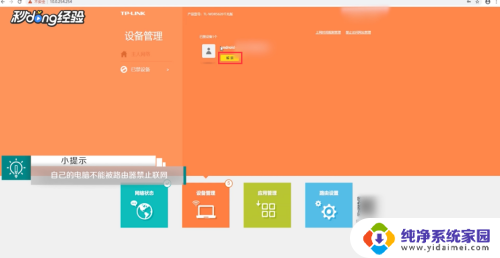 8如果以上路由器检查没有问题,返回桌面。打开“控制面板”,再点击“网络和共享中心”。
8如果以上路由器检查没有问题,返回桌面。打开“控制面板”,再点击“网络和共享中心”。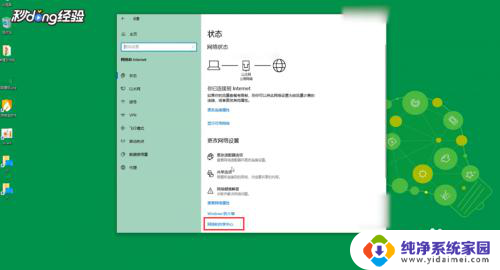 9在网络和共享中心窗口,点击“更改适配器设置”。
9在网络和共享中心窗口,点击“更改适配器设置”。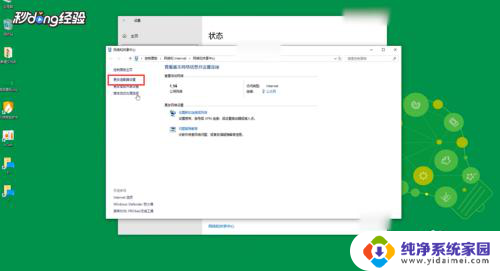 10右击电脑网络,点击“禁用”。
10右击电脑网络,点击“禁用”。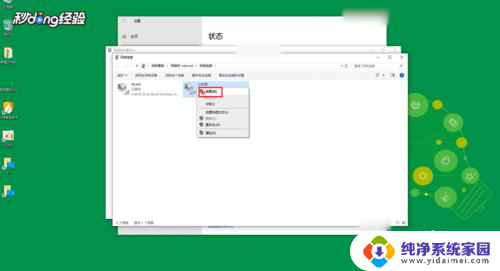 11右击电脑网络,点击“启用”,重启自己的电脑网卡尝试。
11右击电脑网络,点击“启用”,重启自己的电脑网卡尝试。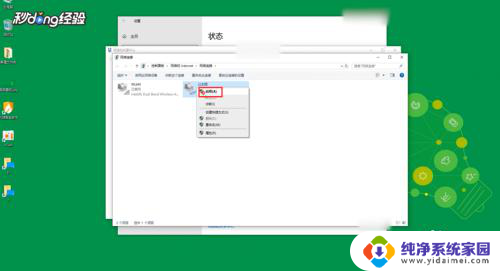 12重新启用后,电脑连接路由器后就可以上网了。
12重新启用后,电脑连接路由器后就可以上网了。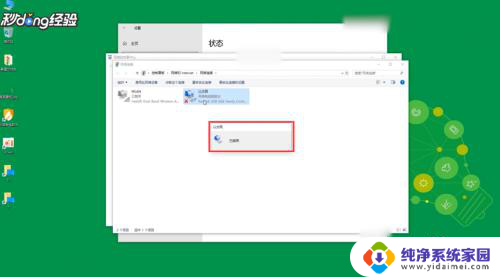 13总结如下。
13总结如下。
以上就是为什么路由器无法连接电脑上网的全部内容,有需要的用户可以根据小编提供的步骤进行操作,希望对大家有所帮助。